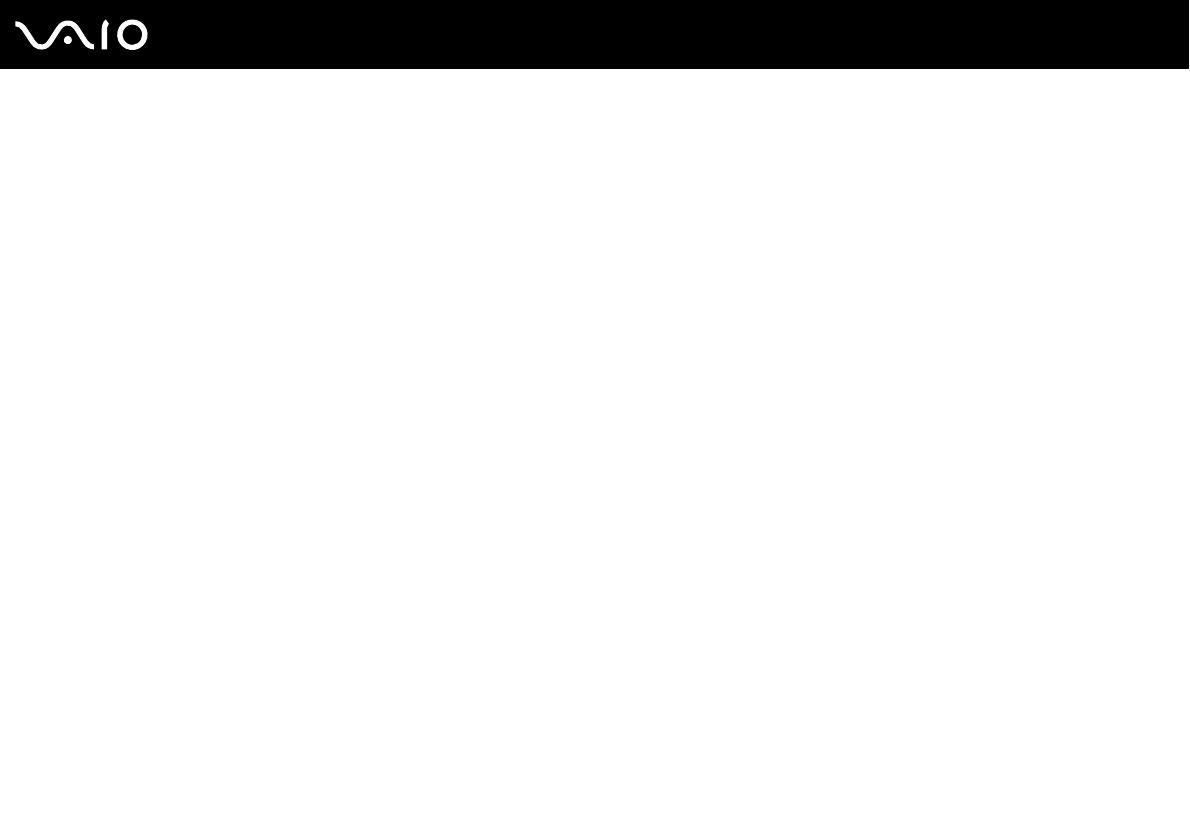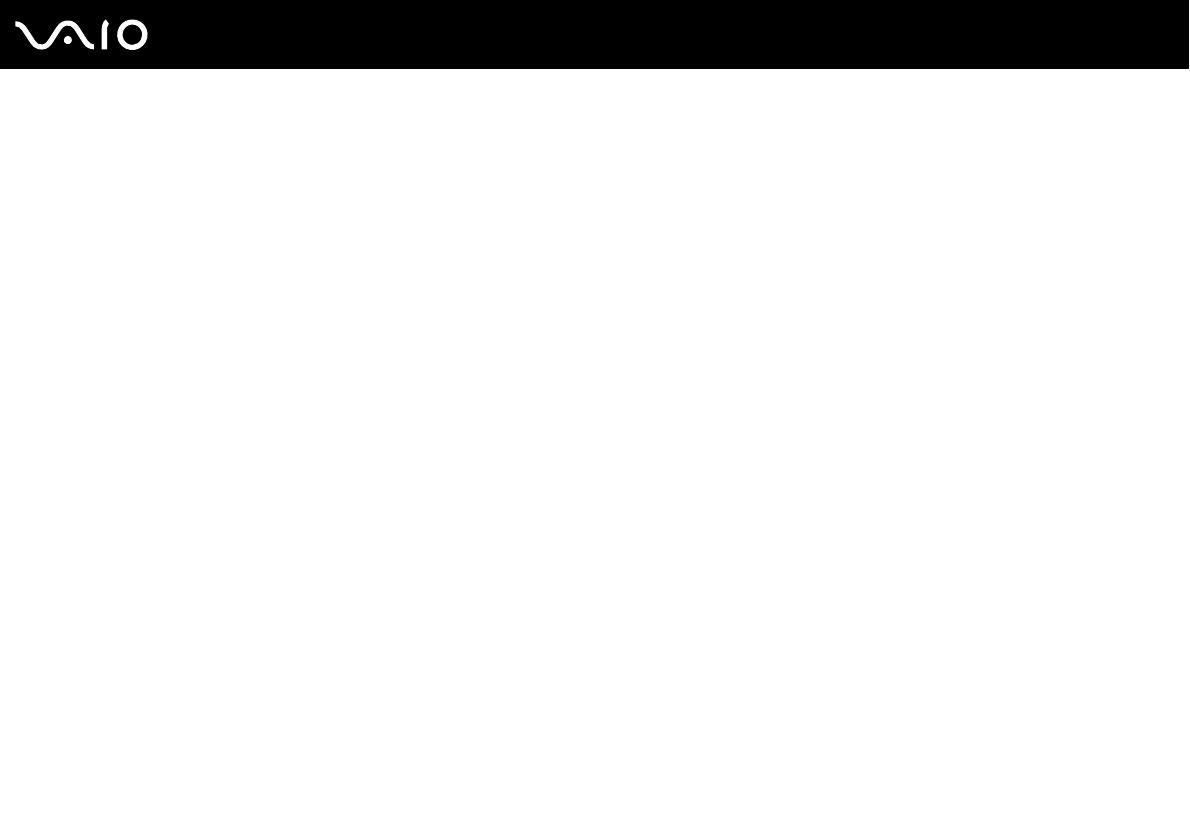
4
nN
Меры предосторожности ............................................................................................................................................151
Обращение с ЖК-дисплеем ..................................................................................................................................152
Работа с источником питания ..............................................................................................................................153
Обращение с компьютером ..................................................................................................................................154
Обращение с гибкими дисками ............................................................................................................................156
Обращение с дисками ...........................................................................................................................................157
Работа с аккумулятором.......................................................................................................................................158
Работа с наушниками ............................................................................................................................................159
Обращение с картами памяти Memory Stick .......................................................................................................160
Обращение с жестким диском .............................................................................................................................161
Устранение неполадок................................................................................................................................................162
Компьютер..............................................................................................................................................................163
Безопасность системы ..........................................................................................................................................170
Аккумулятор...........................................................................................................................................................171
Интернет.................................................................................................................................................................173
Работа в сети .........................................................................................................................................................175
Технология Bluetooth .............................................................................................................................................178
Оптические диски..................................................................................................................................................184
Дисплей...................................................................................................................................................................188
Печать .....................................................................................................................................................................192
Микрофон ...............................................................................................................................................................193
Мышь.......................................................................................................................................................................194
Громкоговорители..................................................................................................................................................195
Сенсорная панель..................................................................................................................................................196